FSCapture新版下载地址直达
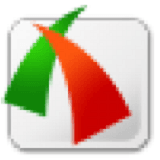
FastStone Capture是一款免费的图像浏览、编辑和抓屏工具,包含了多种截图方式,能让用户轻松捕捉到自己想要的图像,同时,FastStone Capture还提供了多种扩展功能,包括图像编辑,屏幕标尺,屏幕放大镜,屏幕取色等等实用功能。
软件简介
FastStone Capture 是一款强悍的截图软件,包含了6中截图方式,结合:对象捕捉,自定义图像捕捉,活动窗口捕捉等等常用捕捉功能。同时FastStone Capture还集成了浏览编辑、视频录制等功能于一身!此版由大眼仔汉化,集成注册文件,并优化了部分设置。截图神软,小巧和强悍,使用过程很容易上手,很流畅,各种设置,使截图有了超越其本身的创造性在里面。
软件功能
1、截图功能(可以捕捉:活动窗口、窗口/对象、矩形区域、手绘区域、整个屏幕、滚动窗口、固定区域);
2、图像的处理功能(可以裁切,标记,添加个性化边缘外框等);
3、屏幕录像器(输出格式为 WMV);
4、屏幕放大器;
5、屏幕取色器;
6、屏幕标尺;
7、将图像转换为 PDF 文件;
8、发送到 PowerPoint,Word,FTP;
9、自带图像查看编辑器,尤其值得称赞的是,其截图后,其自带的图像查看编辑器,功能强大,可以满足截图后,对图像的各种标注、裁切调节等需求,其功能不亚于 Windows 的画图板。
软件特点
1、高速抓取屏幕图像:根据当前要操作的对象的形状,我们可以采取六种捕捉方式中的一种来实现。比如“Capture Active Window”按钮捕捉当前正操作的窗口;“Capture Window/Object”按钮则是捕捉窗口上的某个元素,它分得很细,像工具栏、命令菜单、状态栏、工作区等,便于局部抓屏。
2、强大的图像编辑功能:截图工具通常都内置图像编辑功能,方便用户截取屏幕图像后进行后期处理。FastStone Capture的图像编辑功能也不错。
3、清晰易懂的打印设置界面:FastStone Editor打印设置界面别具一格,虽然是英文菜单,但上手并不难。点击工具栏上的“Print”图标,通过选择“Position”下的图标可以设定图像在打印纸上的方位,在“Margins”中设置上、下、左、右页边距,“Size”下拉菜单中的选项可定义打印的图像大小等等。
4.快捷工具栏,软件贴边隐藏,随时随地使用!
截图



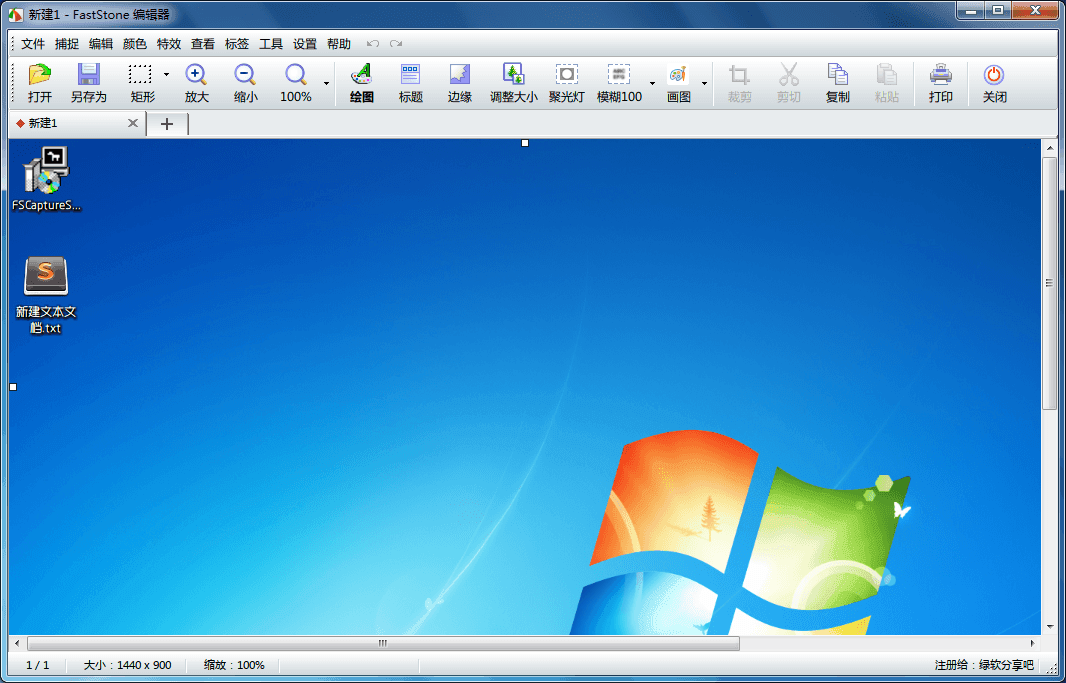
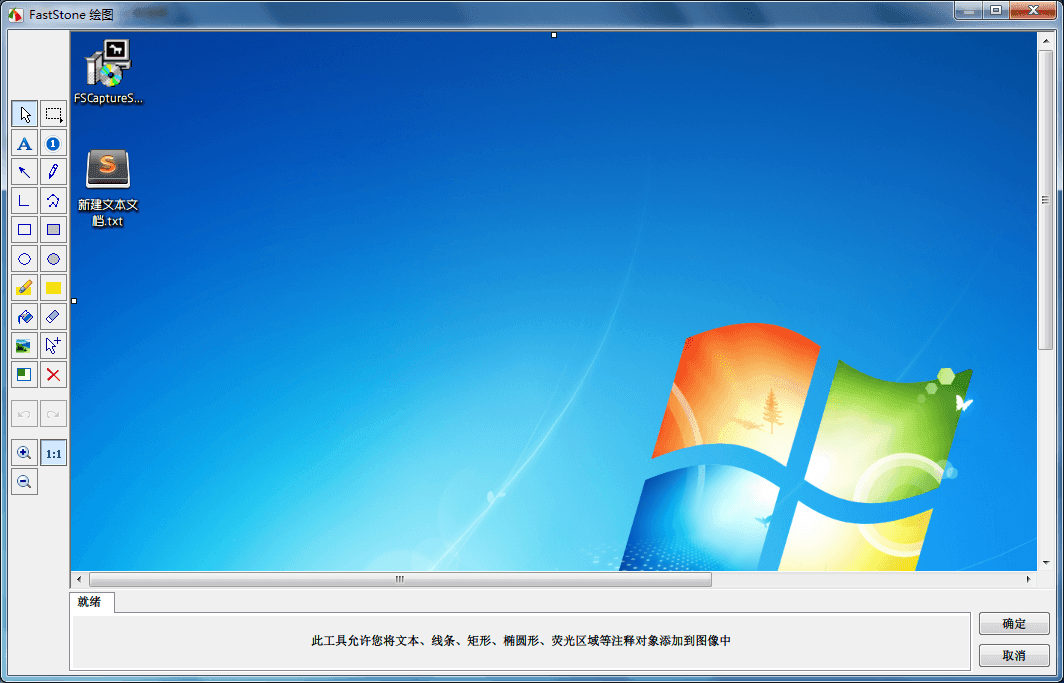

���� ( ���� 0 �˲�������)